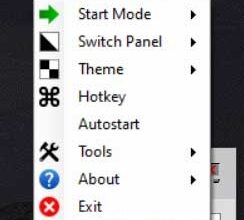Een kop- en voettekst plaatsen of invoegen in Microsoft Access

Door een Microsoft Office-pakket aan te schaffen, realiseren we zeker alle prachtige tools die het bevat. We kunnen er veel mee, van echte kwaliteitsdocumenten tot een eenvoudige en betrouwbare boekhouding. We hebben bijvoorbeeld Microsoft Access; En als je het beter wilt gebruiken, laten we je in dit artikel zien hoe kop- en voettekst in Microsoft Access te plaatsen of in te voegen .
Hoewel deze door Microsoft gelanceerde tool niet een van de meest bekende of meest gebruikte is, heeft het veel potentieel voor degenen die een database maken of manipuleren . We raden u aan om verder te lezen en erachter te komen hoe u snel en gemakkelijk het meeste uit Microsoft Access kunt halen.
Hoe kop- of voettekst in Microsoft Access invoegen?
In de loop der jaren is het voor ons steeds noodzakelijker geworden om te weten hoe we correct moeten omgaan met de tools die technologie ons geeft; en in het geval van Microsoft Office is dit geen uitzondering. Met de exponentiële toename van telewerken of thuiskantoor en thuisstudie, hebben velen van ons moeten leren hoe ze de tools die Microsoft ons biedt goed kunnen gebruiken.
Maar u vraagt zich vast af wat u Access in uw dagelijks leven kunt gebruiken. Welnu, hoewel het niet de meest populaire van allemaal is, stelt Access-software ons in staat om te creëren, beheren en bewerken dynamische bases de donnees zeer belangrijk op een professionele manier. Deze ontwerptool is ideaal voor mensen met een groot bedrijf of die eenvoudig grote hoeveelheden gegevens willen beheren.

Nu, tijdens de rapport maken in Access , we willen ze zeker aanpassen op een manier die gemakkelijker te begrijpen en te beheren is. Daarom laten we je hieronder zien hoe je kop- of voettekst invoegt in Microsoft Access.
Stappen om een koptekst in Microsoft Access in te voegen
Hoewel het misschien een beetje ingewikkeld klinkt, zijn de stappen om dit te bereiken heel eenvoudig als je succesvol bent geweest in Microsoft Office installeren en dat je weet hoe je het correct moet gebruiken. De te volgen stappen zijn:
- Ga om te beginnen naar het rapport dat u wilt bewerken.
- Eenmaal daar, ga naar het lint en klik op het pictogram "Scherm".
- Verander nu de weergave in "Ontwerp".
- In het rapport kunt u zien hoe de verschillende velden zullen zijn weerspiegeld in grijze banden , inclusief de kop.
- Als het niet genoeg ruimte heeft om erop te schrijven, pas het formaat dan aan door de randen te slepen.
Dat is alles! Als u nu in dit onderwerp wilt schrijven, hoeft u alleen maar naar het tabblad "Ontwerp" te gaan, de optie "Besturingselementen" te kiezen en een label aan de optie met deze naam toe te voegen. Teken vervolgens het label boven de koptekstruimte en begin met typen wat je maar wilt. Dat kan natuurlijk ook een titel in een formulier invoegen Toegang als je wilt.
Hoe plaats ik een voettekst in Microsoft Access?
Nu we uw eerste vraag hebben beantwoord, vraagt u zich waarschijnlijk af hoe u een voettekst kunt toevoegen in Microsoft Access. Welnu, de eenvoudige stappen om dit te bereiken zijn:
- Ga om te beginnen naar het "Navigatievenster" om uw Toegang tot rapport of formulier .

- Als u klaar bent, kiest u de optie "Design Vision" om het in dit formaat te openen.
- Eenmaal binnen, klik op de rechterknop die zich in de hoofdtekst van het formulier bevindt.
- Tik op de optie "Koptekst of voettekst" uit de beschikbare opties.
- Kies het gedeelte waar je de footer wilt plaatsen, want je rapport of formulier kan in groepen worden verdeeld.
Klaar, gereed! Net als bij de koptekst, kunt u tekst toevoegen door een tag in te voegen op dezelfde manier als we hierboven hebben uitgelegd. Tot slot kunt u ook sla uw formulier of rapport op in Microsoft Access door op de toetsen "CTRL + S" op uw eigen toetsenbord te drukken.
Aan de andere kant zijn er ook andere opties die u kunt gebruiken tijdens het gebruik van Access. U heeft bijvoorbeeld de mogelijkheid om: zet gegevens eenvoudig om in hoofdletters als je wilt, om alles wat je doet verder te personaliseren.
We hopen dat al deze informatie van groot nut voor je kan zijn en we moedigen je aan om door te gaan met het leren gebruiken van alle geweldige tools van Microsoft Office.